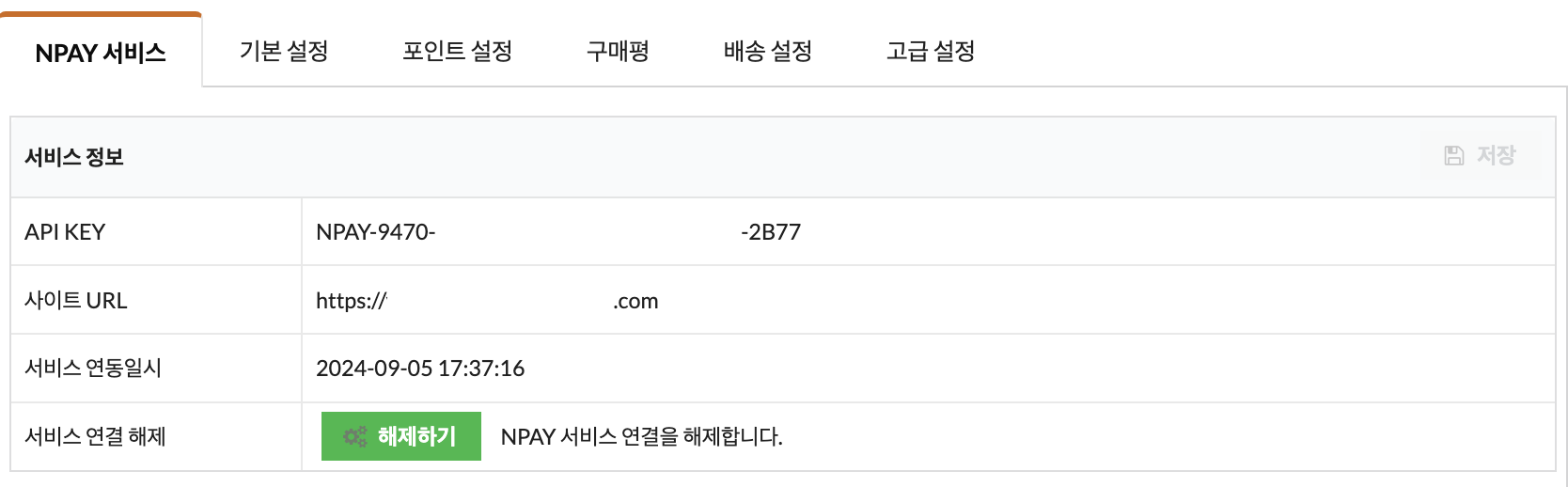기본 설정 #
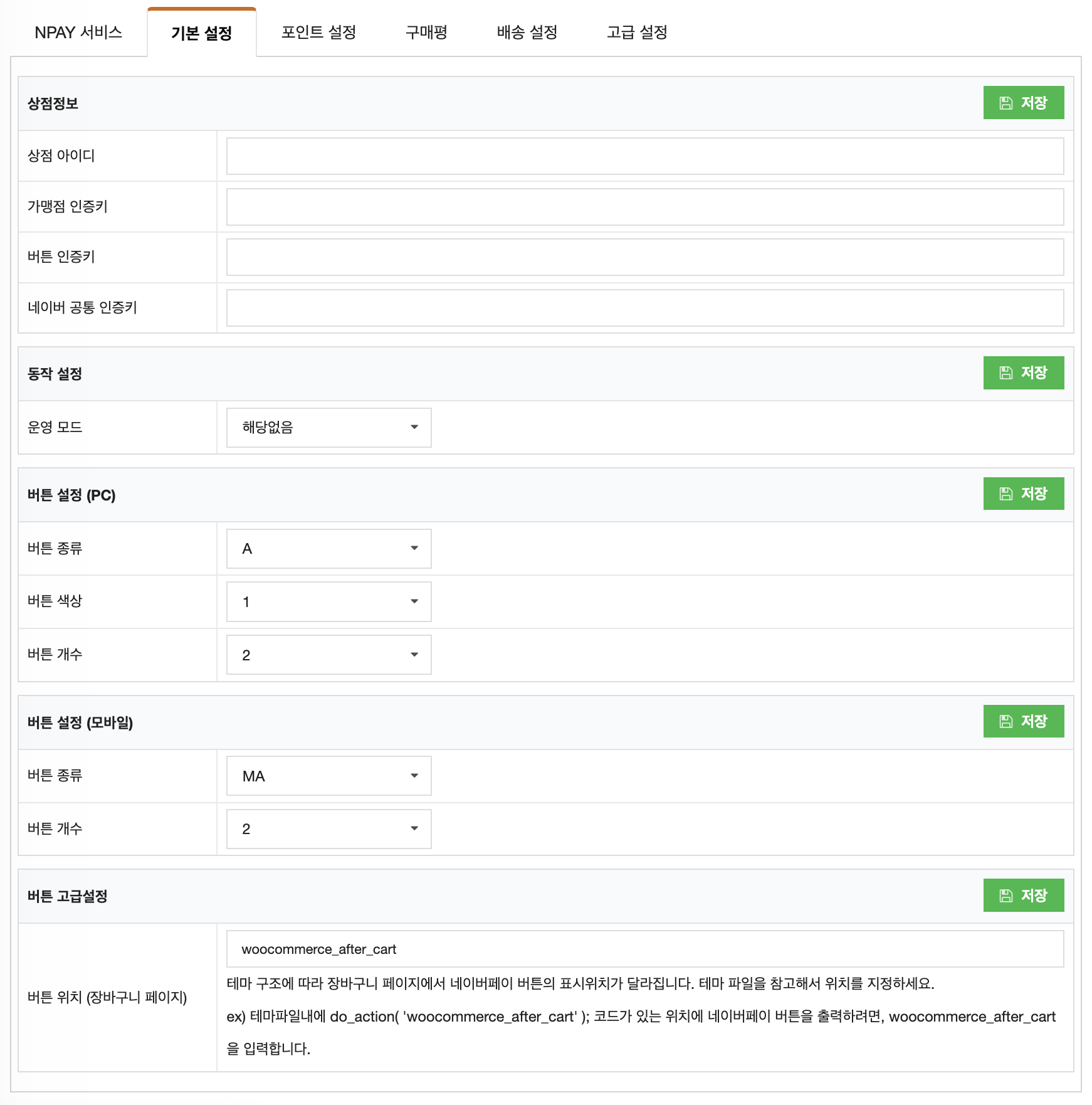
상점정보 #
네이버페이 서비스 신청 후 네이버페이 측으로부터 전달 받은 상점 아이디, 가맹점 인증키 등 상점정보를 입력합니다.
동작 설정 #
네이버페이는 1차, 2차 검수를 통해 서비스가 오픈됩니다.
-
운영 모드 – 개발환경(SandBox) #
1차 검수 시에는 운영 모드를 개발환경(SandBox)로 지정한 뒤 네이버페이 검수팀에 1차 검수를 요청하며, 검수 진행을 위해서는 테스트용 사용자 계정을 네이버페이 검수팀에 제공해야 합니다.
테스트용 사용자 계정은 매뉴얼을 참고하여 생성합니다.

-
운영 모드 – 실환경(Production) #
2차 검수와 실제 서비스를 진행할 때 지정하는 모드입니다.
1차 검수 완료 후, 운영 모드를 실환경(Production)으로 변경하여 네이버페이 검수팀에 2차 검수를 요청합니다.

버튼 설정 (PC) #
PC 화면에서 사용할 네이버페이 버튼의 종류와 색상, 버튼 개수를 지정합니다.
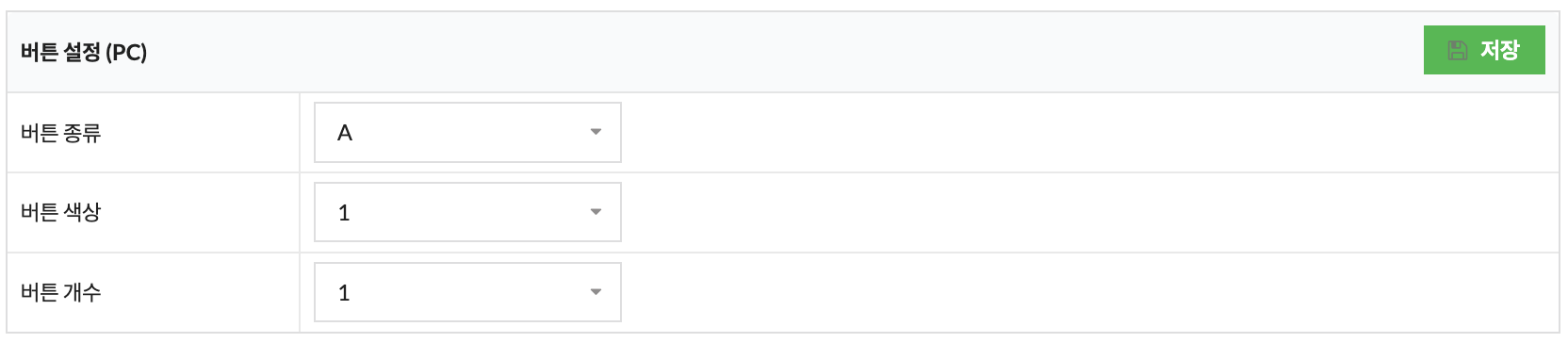
-
버튼 종류 #
A, B, C, D, E 타입을 지원하며 각 타입별 디자인은 네이버페이 버튼 모음 종류를 참고합니다.
-
버튼 색상 #
1, 2, 3 타입을 지원하며, A, B타입의 버튼 색상은 1만 지원됩니다.
-
버튼 개수 #
버튼 개수 1은 구매하기 버튼만 표시되며, 2는 구매하기 버튼과 찜 버튼이 함께 표시됩니다.
-
네이버페이 버튼 모음 종류 #
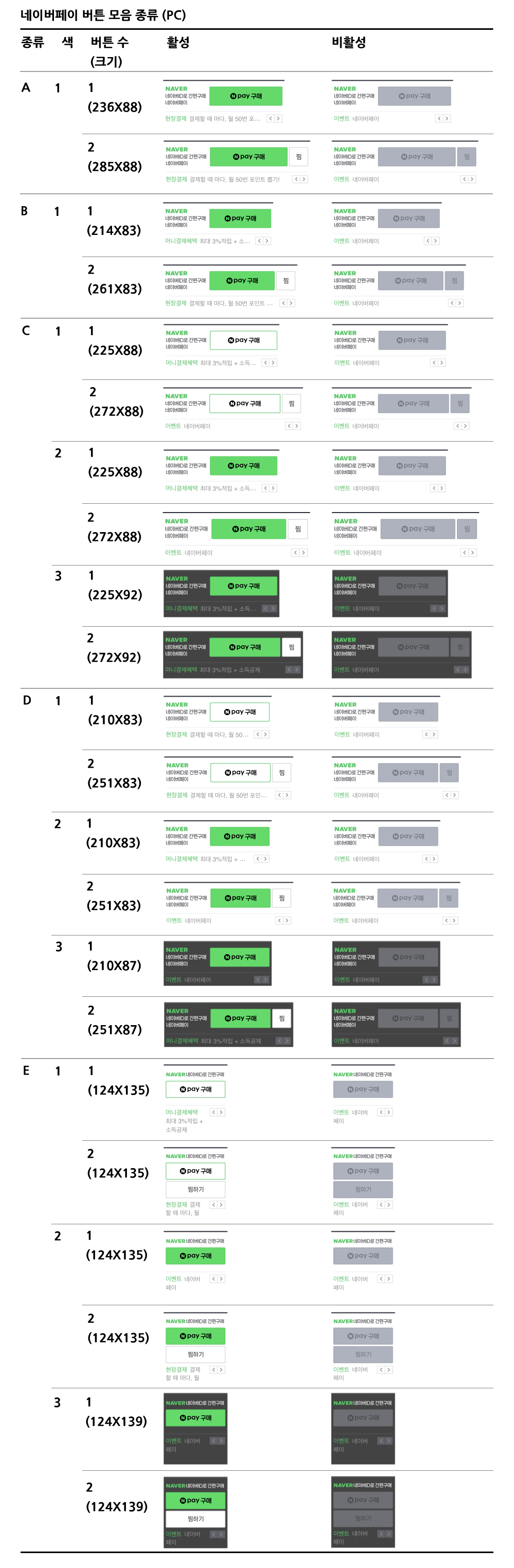
버튼 설정 (모바일) #
모바일 화면에서 사용할 네이버페이 버튼의 종류와 버튼 개수를 설정합니다.

-
버튼 종류 #
MA, MB타입을 지원하며 각 타입별 디자인은 네이버페이 버튼 모음 종류 (모바일)를 참고합니다.
-
버튼 개수 #
버튼 개수 1은 구매하기 버튼만 표시되며, 2는 구매하기 버튼과 찜 버튼이 함께 표시됩니다.
-
네이버페이 버튼 모음 종류 (모바일) #
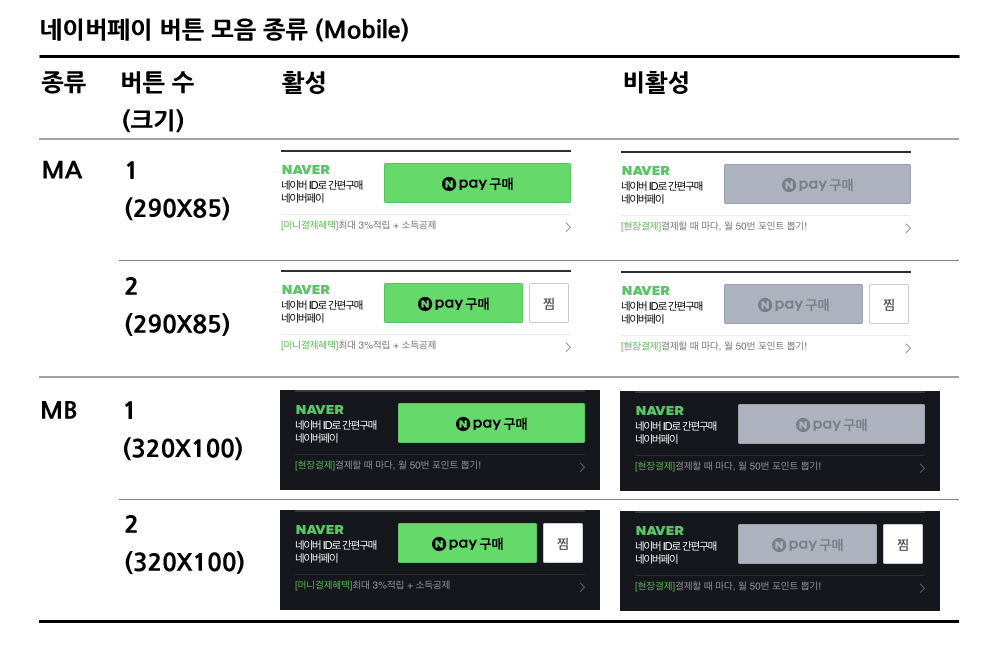
버튼 고급설정 #
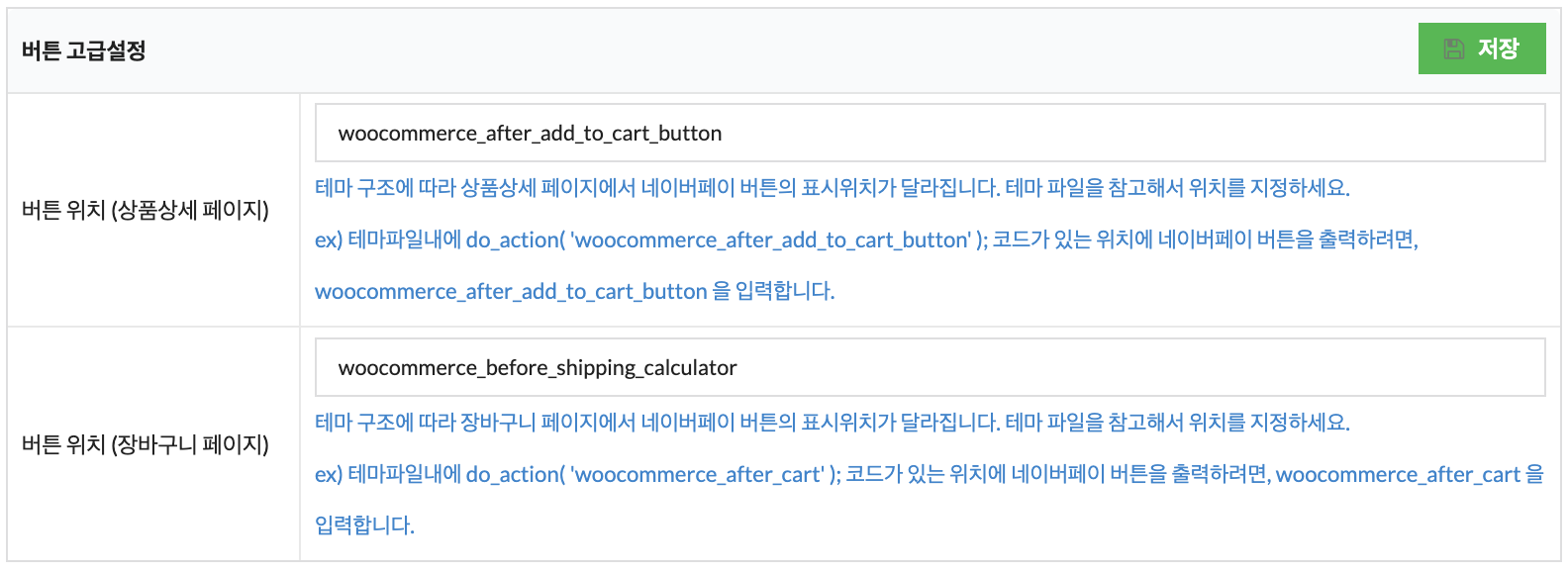
-
버튼 위치 (상품상세 페이지) #
상품 상세 페이지에서 네이버페이 버튼을 표시할 위치를 변경할 수 있습니다.
테마 구조에 따라 네이버페이 위치가 달라질 수 있으며 위치를 변경하시려면 테마 파일을 참고해서 위치를 지정해야 합니다. -
버튼 위치 (장바구니 페이지) #
장바구니 페이지에서 네이버페이 버튼을 표시할 위치를 변경할 수 있습니다.
테마 구조에 따라 네이버페이 위치가 달라질 수 있으며 위치를 변경하시려면 테마 파일을 참고해서 위치를 지정해야 합니다.
장바구니 페이지가 엠샵 DIY 체크아웃 플러그인으로 구성된 경우 네이버페이 버튼 매뉴얼을 참고합니다.